October 21
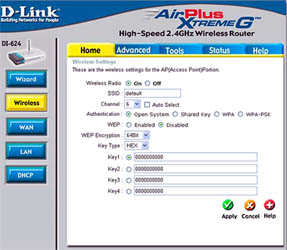
Un router wireless D-Link permette di collegare più desktop o laptop a una singola connessione a Internet in modo che tutti possano navigare i file Web o condividere tra di loro. I router D-Link hanno diverse impostazioni di protezione diverse che possono essere modificate per mantenere la propria rete wireless sicura. È possibile accedere a queste impostazioni tramite un browser Web.
1 Aprire un browser Web e digitare l'indirizzo IP del router, che è comunemente 192.168.0.1.
2 Fare clic sul pulsante "Login" al centro dello schermo. Lasciare il campo password vuoto e digitare la parola "admin" nella casella di testo nome utente. Fai clic su "OK" per accedere al menu delle impostazioni del router.
3 Fare clic sul pulsante "Home" nella parte superiore del menu delle impostazioni. Fare clic sul pulsante "Off" radio per evitare qualsiasi computer di accedere al router wireless D-Link. Scorrere verso il basso fino alla voce "WEP" e cliccare su "Attiva", se si desidera attivare la funzione di sicurezza in modo che solo alcuni computer possono accedere al router.
4 Fare clic sulla casella di testo "Chiave 1" e digitare una password di 13 cifre che si desidera che gli utenti di computer per fornire per accedere al router wireless. Fare clic sul pulsante verde "Applica" per salvare le modifiche.
5 Passare alla scheda "Avanzate", se si desidera impostare ulteriori misure di sicurezza per evitare che i computer indesiderati di accedere al router wireless. Fare clic sull'opzione "filtri" e fare clic su "MAC Filter". Digitare gli indirizzi MAC dei computer che si desidera essere in grado di accedere al router wireless nelle caselle di testo che si aprirà. Fare clic su "Applica" per salvare le modifiche.
6 Vai alla scheda "Strumenti" e fare clic sulla casella di testo "Password". Inserire una password se non si desidera che altri utenti siano in grado di accedere al menu delle impostazioni D-Link senza avere la password. Fare clic su "Applica" per salvare le modifiche.
